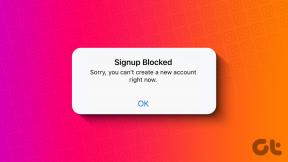9 הדרכים המובילות לתקן סרטוני ווטסאפ שאינם פועלים באייפון ובאנדרואיד
Miscellanea / / September 26, 2023
למרות שמגבלת גודל הקבצים המקסימלית של WhatsApp עבור מדיה מוגבלת ל-16 מגה-בייט, ישנן מספר פריצות לשלוח סרטונים גדולים דרך פלטפורמת ההודעות המיידיות הפופולריות. הבעיה מתעוררת כאשר אינך יכול להפעיל את הסרטונים שהתקבלו ב- WhatsApp. לפני שתבקש מהנמען לשלוח שוב את הסרטון, השתמש בטריקים שלהלן כדי לתקן את הבעיה של סרטוני WhatsApp שאינם פועלים.
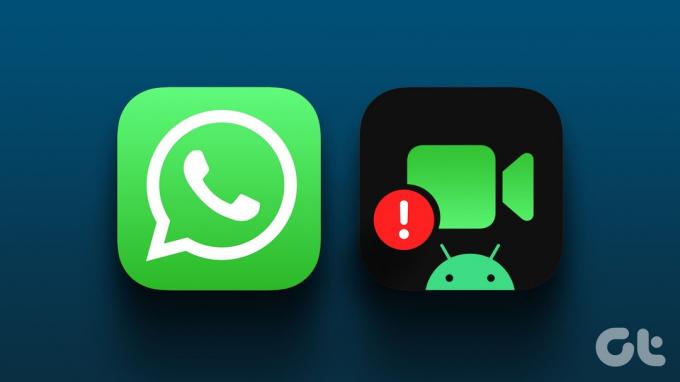
למרות מגבלת גודל המדיה, WhatsApp נותרה הבחירה המועדפת בקרב צרכנים ועסקים בשל בסיס המשתמשים הגדול שלה. סרטון שלא מתנגן בווטסאפ יכול לבלבל אותך ואף לאלץ אותך להשתמש באלטרנטיבה. בואו נפתור את הבעיה אחת ולתמיד.
1. הורד את הסרטון המלא
אם אתה בחיבור רשת איטי, ייתכן שיידרש זמן מה כדי להוריד את הסרטון WhatsApp במלואו. אם תנסה להפעיל סרטון לפני השלמת תהליך ההורדה, ייתכן שתקבל שגיאה במהלך הפעלת הסרטון.
אתה צריך להוריד את הסרטון של WhatsApp וללחוץ על כפתור ההפעלה. המשך לקרוא אם אתה עדיין נתקל בשגיאות במהלך הפעלת סרטוני WhatsApp.
2. שמור את הסרטון בטלפון
אם ברירת המחדל של נגן הווידאו של WhatsApp מקולקל או פגום, שמור את הסרטון בטלפון שלך והשתמש בנגן הווידאו המובנה באפליקציית הגלריה.
אייפון
שלב 1: פתחו שיחה בוואטסאפ והורידו את הסרטון.
שלב 2: הקש ארוכות על הסרטון ובחר שמור.

פתח את אפליקציית התמונות ונסה להפעיל את סרטון ה-WhatsApp שלך.
דְמוּי אָדָם
שלב 1: עבור לכל שיחה בוואטסאפ לאנדרואיד. הקש על סרטון שהתקבל כדי להתחיל בתהליך ההורדה.
שלב 2: בחר סרטון והקש על תפריט שלוש הנקודות בחלק העליון. בחר שמור.

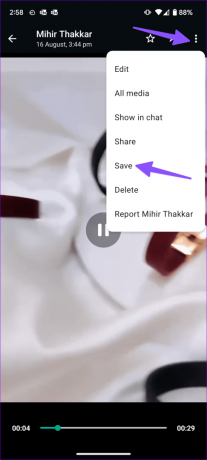
אתה יכול למצוא את אותו הדבר ב-Google Photos באנדרואיד.
3. אפשר שמירה אוטומטית ב-WhatsApp
אם אינך רוצה לשמור כל סרטון WhatsApp באופן ידני, הפעל שמירה אוטומטית מהגדרות האפליקציה. עם זאת, היזהר לפני שתבצע את השלבים הבאים. זה עלול לפתוח שערי הצפה לכל קבצי המדיה הלא רלוונטיים שאתה מקבל בוואטסאפ. זה גם יכול למלא במהירות את אחסון המכשיר.
אייפון
שלב 1: פתח את WhatsApp והקש על סמל ההגדרות בפינה השמאלית התחתונה. בחר אחסון ונתונים.

שלב 2: הקש על וידאו והפעל הורדה אוטומטית דרך Wi-Fi ונתונים ניידים. WhatsApp מוריד כעת אוטומטית את כל קבצי הווידאו הנכנסים.


שלב 3: חזור להגדרות ובחר צ'אטים. אפשר את הלחצן 'שמור למצלמה'. האפליקציה שומרת את כל הסרטונים שהורדת באפליקציית הגלריה.
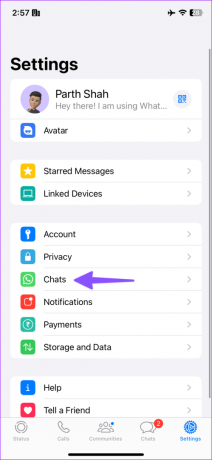
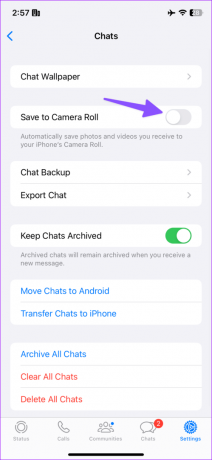
דְמוּי אָדָם
שלב 1: הפעל את WhatsApp והקש על תפריט שלוש הנקודות בחלק העליון. בחר הגדרות.
שלב 2: הקש על אחסון ונתונים. בחר 'כאשר מחובר ל-Wi-Fi'.

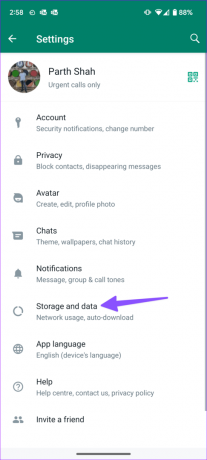
שלב 3: הקש על סימן הביקורת לצד סרטונים.


שלב 4: עבור להגדרות ובחר צ'אטים.
שלב 5: הפעל את החלפת מצב נראות מדיה.


כל סרטוני ה-WhatsApp שהתקבלו זמינים להפעלה באפליקציית הגלריה.
4. בקש מהאדם לשלוח את הסרטון שוב
קיבלתם סרטון פגום בוואטסאפ? אתה עלול להיתקל בשגיאות הורדה והפעלה. עליך לבקש מהנמען לשלוח שוב את הסרטון.
5. בדוק את חיבור הרשת
אם לטלפון שלך יש בעיות בחיבור לרשת, אתה עלול להיתקל בבעיה בהורדת סרטונים. עליך להתחבר לרשת Wi-Fi במהירות גבוהה או לאפס אותה באמצעות מצב טיסה.
אתה יכול להפעיל את מצב טיסה ולהשבית אותו לאחר מספר שניות. אם הבעיות ברשת נמשכות, אפס את הגדרות הרשת ותנסה שוב.
6. בדוק את סטטוס WhatsApp
אם שרתי WhatsApp מושבתים, אינך יכול להוריד ולהפעיל סרטונים. אתה יכול ללכת אל Downdetector ולחפש WhatsApp כדי לאשר את הבעיה. אתה צריך לחכות ל-WhatsApp כדי לפתור בעיות בצד השרת.
7. השתמש בנגן וידאו של צד שלישי
האם קיבלת קובץ וידאו MKV או HEVC דרך WhatsApp? ייתכן שאפליקציית ברירת המחדל של הגלריה של הטלפון שלך לא תהיה תואמת לתוספי וידאו כאלה. אתה צריך להשתמש בנגן וידאו של צד שלישי לסטרימינג חלק. VLC הוא אחד מנגני הווידאו הידועים ביותר שיש. אתה יכול להוריד אותו ואת סרטוני הוואטסאפ שלך בלי שום בעיה.
קבל נגן VLC באייפון
הורד נגן VLC באנדרואיד
8. עדכן את וואטסאפ
סרטוני WhatsApp שלא מתנגנים יכולים לנבוע מאפליקציה מיושנת בטלפון שלך. עליך לעדכן את WhatsApp לגרסה העדכנית ביותר מחנות Play או מחנות האפליקציות ולנסות שוב.
9. הצטרף לוואטסאפ בטא
ייתכן ש-WhatsApp תיקנה את שגיאת הפעלת הווידאו בגירסת בטא. הירשם לבטא של WhatsApp מתפריט המידע של האפליקציה של חנות Play. משתמשי iOS צריכים להוריד את אפליקציית Testflight ולהשתמש בקישור למטה כדי להצטרף לתוכנית הבטא של WhatsApp.

קבל WhatsApp Beta באייפון
קבל והפעל את סרטוני החופשה שלך בוואטסאפ
וואטסאפ לא משמיע סרטונים יכול לעצבן אותך, במיוחד כאשר מחכים לקליפ חיוני שיגיע. איזה טריק עבד לך? שתף את הממצאים שלך בתגובות למטה.
עודכן לאחרונה ב-23 באוגוסט, 2023
המאמר לעיל עשוי להכיל קישורי שותפים שעוזרים לתמוך ב-Guiding Tech. עם זאת, זה לא משפיע על שלמות העריכה שלנו. התוכן נשאר חסר פניות ואותנטי.

נכתב על ידי
פרת' עבד בעבר ב-EOTO.tech כשסיקר חדשות טכנולוגיות. כרגע הוא עובד עצמאי ב-Guiding Tech וכותב על השוואת אפליקציות, מדריכים, טיפים וטריקים לתוכנה וצולל עמוק לתוך פלטפורמות iOS, Android, macOS ו-Windows.